
ปัญหาการติดตั้งไดร์เวอร์ของ NVIDIA ไม่ได้ขึ้น NVIDIA Installer cannot continue เป็นเพราะอะไร แก้ไขได้หรือไม่
หากคุณพยามที่จะติดตั้งไดร์เวอร์ของ NVIDIA และไม่สามารถติดตั้งไดร์เวอร์ได้ พร้อมขึ้นข้อความ NVIDIA Installer cannot continue ทำให้เกิดความสงสัยว่าเกิดจากอะไร และจะแก้ไขอย่างไร บทความนี้จะมาแนะนำว่าหากคุณได้รับข้อความ error ดังกล่าวในขณะที่ติดตั้งไดร์เวอร์ เกิดจากอะไรได้บ้าง จะต้องทำอย่างไร แนวทางการแก้ไขเป็นอย่างไร
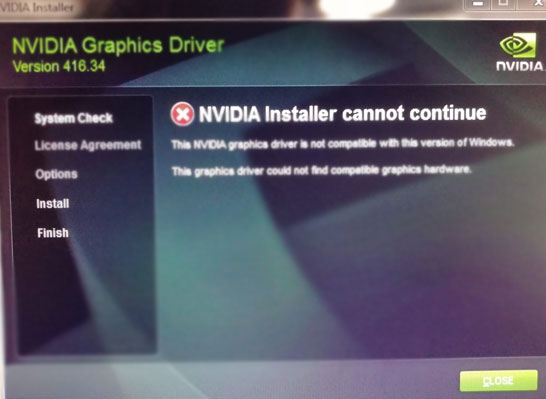
ข้อผิดพลาด “NVIDIA Installer cannot continue” มักเกิดจากหลายสาเหตุ เช่น
การติดตั้งที่ไม่สมบูรณ์
การติดตั้งที่ไม่สมบูรณ์ หมายถึงกระบวนการติดตั้งซอฟต์แวร์หรือไดรเวอร์ที่ไม่เสร็จสมบูรณ์ ซึ่งอาจเกิดจากหลายสาเหตุ เช่น
สาเหตุที่ทำให้การติดตั้งไม่สมบูรณ์
- ไฟล์ติดตั้งเสียหาย ไฟล์ที่ดาวน์โหลดมาอาจเสียหายหรือไม่สมบูรณ์ ซึ่งส่งผลต่อกระบวนการติดตั้ง
- การเชื่อมต่ออินเทอร์เน็ตไม่เสถียร หากการเชื่อมต่ออินเทอร์เน็ตขัดข้องในระหว่างการดาวน์โหลดหรือการติดตั้ง อาจทำให้ติดตั้งไม่สมบูรณ์
- ปัญหาด้านความเข้ากันได้ ซอฟต์แวร์อาจไม่เข้ากันกับระบบปฏิบัติการหรือฮาร์ดแวร์ที่คุณใช้อยู่
- ซอฟต์แวร์ที่ขัดแย้งกัน มีโปรแกรมหรือซอฟต์แวร์อื่นที่ติดตั้งอยู่ในระบบ ซึ่งอาจขัดแย้งกับกระบวนการติดตั้ง
- การตั้งค่าระบบหรือสิทธิ์ผู้ใช้ บางครั้งสิทธิ์ผู้ใช้ในการติดตั้งโปรแกรมอาจไม่เพียงพอ หรือการตั้งค่าระบบอาจไม่อนุญาตให้ติดตั้ง
แนวทางการแก้ไขปัญหา
- ตรวจสอบให้แน่ใจว่าคุณอยู่ในระบบที่มีสิทธิ์เป็น Administrator ใน Window ในขณะติดตั้ง
- ตรวจสอบไฟล์ที่ดาวน์โหลดมา เป็นไฟล์ที่สมบูรณ์หรือเข้ากันได้กับการ์ดที่ใช้งานอยู่หรือไม่
- ถอดถอนการติดตั้งไดร์เวอร์ของ NVIDIA ออกให้หมด โดยใช้งานโปรแกรม DDU
- ติดตั้งไดร์เวอร์ที่ตรวจสอบแล้วลงไปใหม่
ระบบไม่สามารถค้นหาการ์ดจอได้
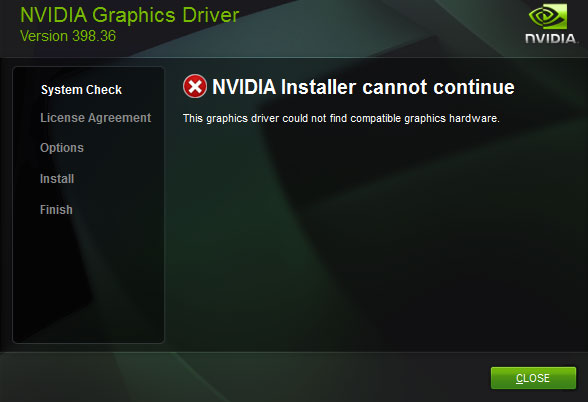
ในระหว่างการติดตั้งไดร์เวอร์หากระบบพยามตรวจหาการเชื่อมต่อการ์ดจอที่จะติดตั้งแต่ไม่พบการ์ดจอดังกล่าว ก็น่าจะข้อความในลักษณะข้อความ “This graphics driver could not find compatible graphics hardware.” ซึ่งข้อความนี้เกิดได้ในกรณี ทั้งไม่พบการ์ดจอ, การ์ดจอเสีย, ตรวจไม่พบการ์ดจอที่เข้ากับได้กับไดร์เวอร์นี้ ปัญหานี้เราสามารถตรวจสอบเป็นขั้นตอนได้ดังต่อไปนี้
- ตรวจสอบให้แน่ใจว่าคอมพิวเคอร์หรือ Windows มีการตรวจพบอุปกรณ์ใหม่ เชื่อมต่ออยู่และรอการติดตั้งไดร์เวอร์อยู่หรือไม่ หากไม่มี แสดงว่าเครื่องไม่พบว่ามีอุปกรณ์ที่เชื่อมต่อยู่เลย ให้ตรวจสอบการตั้งค่า BIOS เพื่อตรวจสอบให้แน่ใจว่าสล็อต PCIe ถูกเปิดใช้งานและการ์ดกราฟิกถูกตรวจพบ หรือลองขยับการเสียบการ์ดจอใหม่
- ตรวจสอบให้แน่ใจว่าการ์ดกราฟิกถูกเสียบอย่างถูกต้องในสล็อต PCIe หากเป็นไปได้ถ้ามี สล็อต PCIe มากกว่า 1 ให้ทดสอบเปลี่ยน และตรวจสอบว่ามีการเชื่อมต่อไฟฟ้าทุกเส้น เพราะการ์ดจอบางรุ่นต้องใช้ไฟเลี้ยง
- ในกรณีเป็นการ์ดจอใหม่ หรือพึ่งซื้อมาติดตั้ง ตรวจสอบให้แน่ใจว่าการ์ดจอใช้งานได้จริง หรือการ์ดเป็นของแท้ ไม่ได้ถูกสับเปลี่ยนชิป หรือมีการดัดแปลงใดๆ
NVIDIA Installer failed
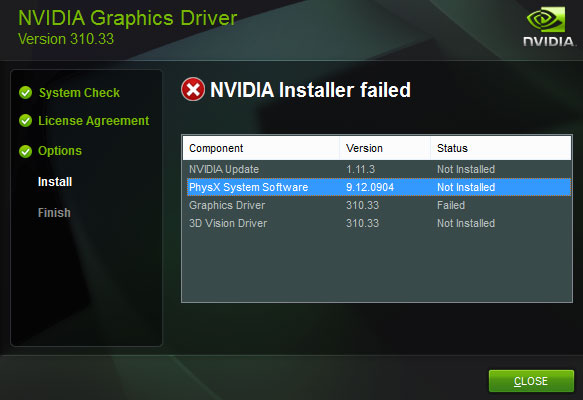
หากคุณติดตั้งไดร์เวอร์แล้วขึ้นข้อความ NVIDIA Installer failed ปัญหาอาจเกิดจากการติดค้างหรือมีปัญหาระหว่างการติดตั้งให้ทดสอบติดตั้งไดร์เวอร์แบบ Perform Clean Installation เพราะจะเป็นการลบไฟล์เก่า แก้ไขข้อผิดพลาดรวมไปถึงคืนค่าเริ่มต้นของการตั้งค่าการ์ดจอด้วย
ขั้นตอนการทำ Perform Clean Installation
- เริ่มต้นการติดตั้งไดรเวอร์ NVIDIA
- เมื่อถึงขั้นตอนเลือกประเภทการติดตั้ง ให้เลือก Custom (Advanced)
- ในหน้าต่างที่แสดงให้ติ๊กที่ตัวเลือก Perform Clean Installation
- คลิก Next และทำการติดตั้งตามปกติ
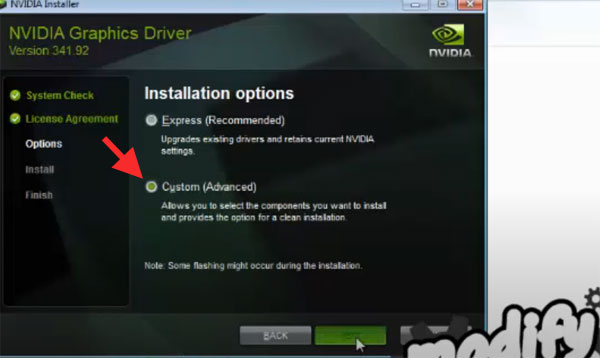
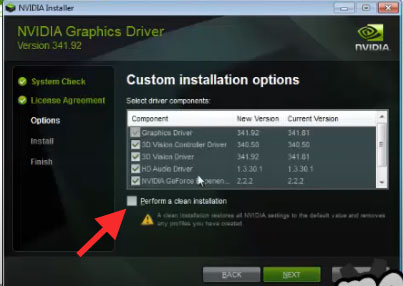
Leave a Reply